LG LGK535N Owner’s Manual [en,zh]
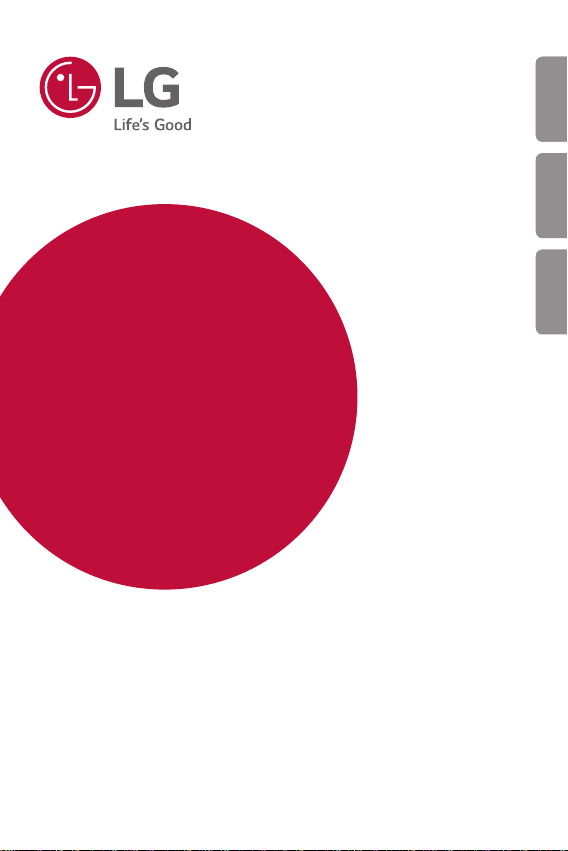
繁體中文
USER GUIDE
简体中文
LG-K535n
繁體中文
简体中文
ENGLISH
MFL69867101 (1.0) www.lg.com
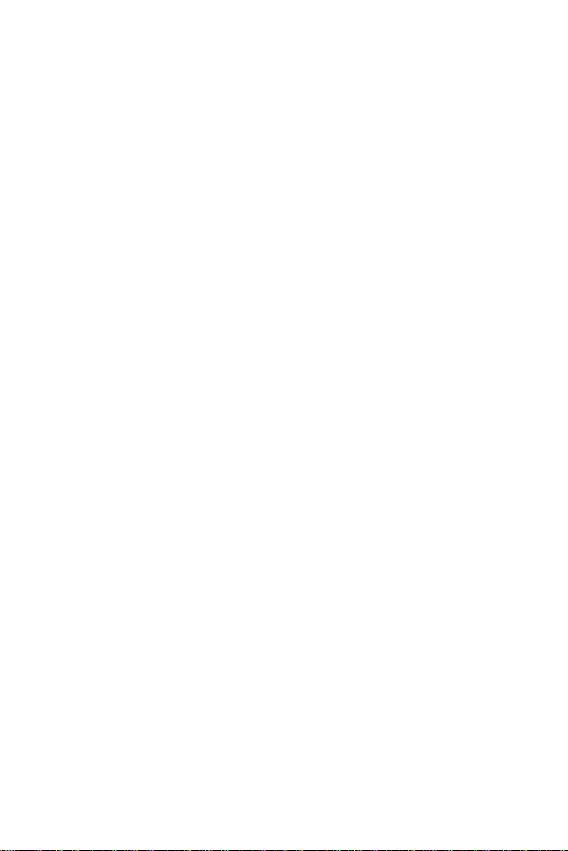
關於此使用手冊
繁體中文
關於此使用手冊
感謝您選擇該 LG 產品。初次使用裝置之前,請仔細閱讀本使
用者指南,以確保安全和正確使用。
• 請務必使用原裝 LG 配件。提供的物件僅針對本裝置設
計,可能與其他裝置不相容。
• 由於使用觸控螢幕鍵盤,此裝置不適合視障人士使用。
• 說明基於裝置預設設定。
• 裝置上的預設應用程式會隨時更新,並且對這些應用程式
的支援可能會撤銷,恕不另行通知。如果您對裝置提供的
應用程式有任何疑問,請聯絡 LG 服務中心。對於使用者
安裝的應用程式,請聯絡相關的服務提供商。
• 修改裝置的作業系統,或從非官方來源安裝軟體可能會損
壞裝置以及導致資料損壞或資料丟失。這類操作將違反您
的 LG 許可協議,並使您的保養失效。
• 一些內容和圖片視乎您地區、服務供應商、軟件版本或OS
版本可能與您的裝置有所不同,並可能有所更改而不需事
前通知。
• 裝置提供的軟體、音訊、牆紙、圖像和其他媒體授權為
有限用途。如果您出於商業或其他目的提取和使用這些材
料,則可能會侵犯版權法。作為使用者,您對媒體的非法
使用負全責。
• 資料服務 (例如收發短信、上傳、下載、自動同步和位置
服務) 可能會產生額外的費用。為避免額外的費用,請選
擇適合您需要的流量組合。聯絡您的服務提供商以獲取更
多詳細資訊。
1
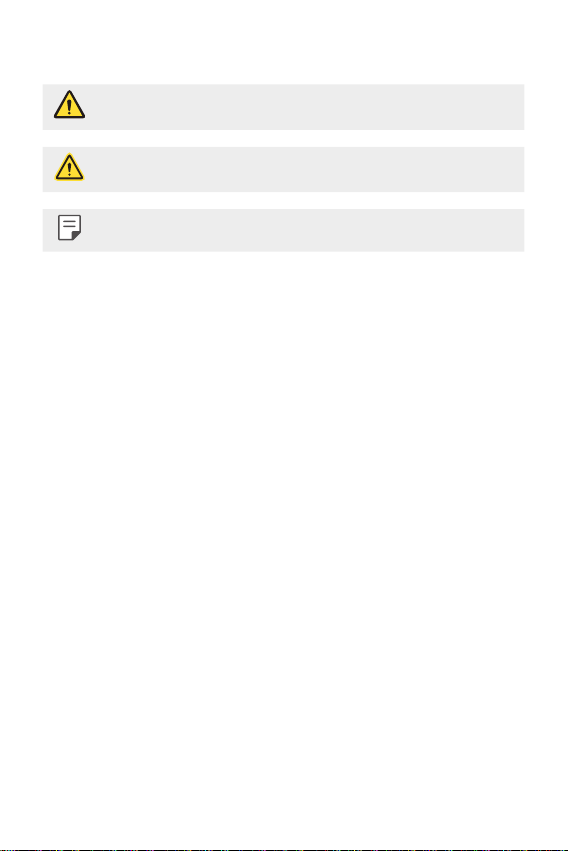
說明通告
小心
說明通告
警告警告:可能會導致使用者和第三方受傷的情況。
小心:可能會導致輕微人身傷害或裝置損壞的情況。
注意注意:注意或其他資訊。
2
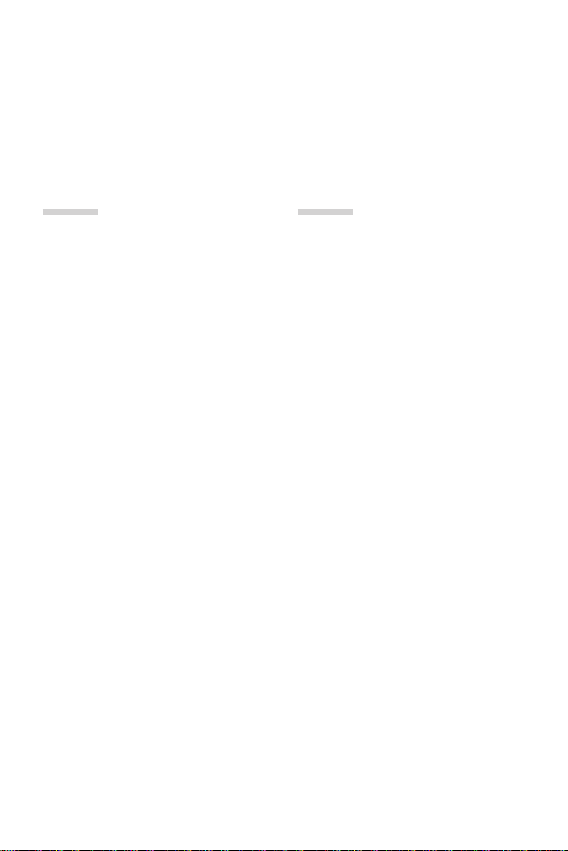
目錄
自訂設計功能
基本功能
目錄
5 安全及有效使用準則
01
自訂設計功能
11 快速共用
12 迷你檢視
13 多工處理功能
14 QSlide
15 QuickMemo+
17 Pen Pop
18 內容共享
20 勿干擾
20 個人來電鈴聲
02
基本功能
22 產品元件和配件
23 零件概覽
25 開啟或關閉電源
26 安裝SIM卡及電池
29 充電
30 充分利用電池壽命
31 插入記憶卡
32 觸控螢幕
35 主螢幕
41 螢幕鎖定
44 記憶卡加密
45 螢幕截圖
45 輸入文字
3
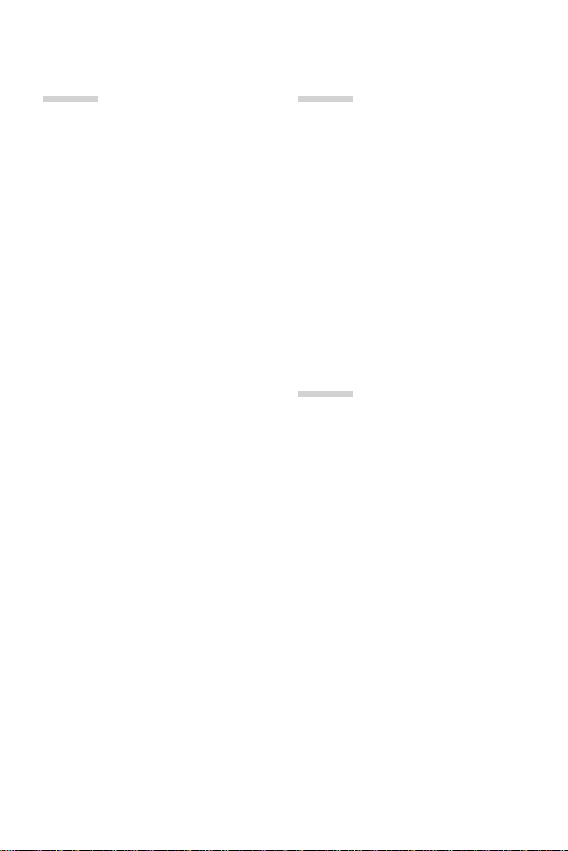
03
有用的應用程式
電話設定
附錄
有用的應用程式
53 安裝及解除安裝應用程式
54 手機
57 訊息
58 相機
63 媒體匣
65 檔案管理員
65 天氣
65 計算機
66 工作
66 語音備忘錄
66 下載
67 FM 收音機
67 時鐘
69 音樂
70 電子郵件
71 通訊錄
73 日曆
75 LG Backup
75 RemoteCall Service
76 已解除安裝應用程式
76 Google 應用程式
04
電話設定
80 設定
80 網絡
90 聲音和通知
91 顯示
92 一般
05
附錄
101 LG 語言設定
101 LG Bridge
102 電話軟體更新
104 常見問題
107 防盜指南
108 更多資訊
目錄
4
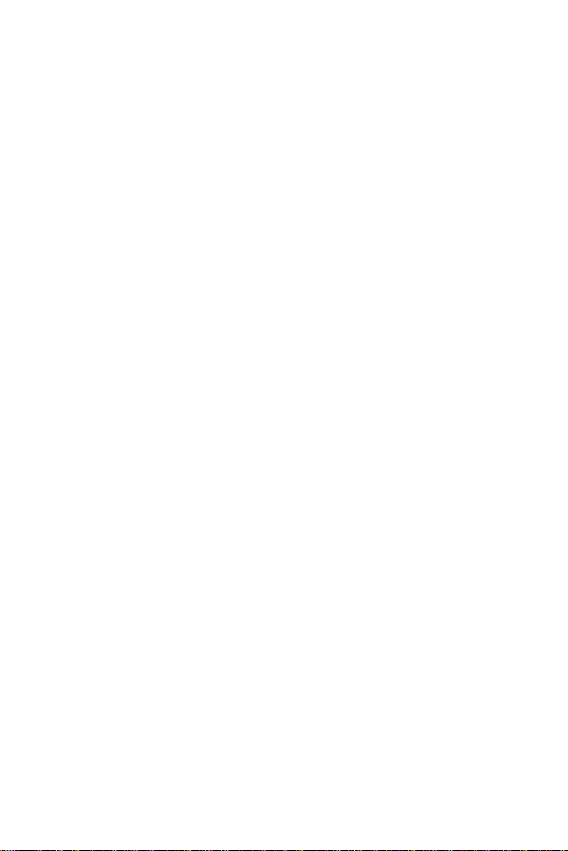
安全及有效使用準則
無線電波暴露準則
安全及有效使用準則
請讀取以下簡易的使用規則。 違反這些準則可能會發生危險或觸犯
法律。 如果發生故障,您裝置中內置的軟件工具會建立一份故障日
誌。 此工具只會收集與故障相關的數據,例如訊號強度、通話時突
然斷線的手機 ID 位置和載入的應用程式。 此日誌只用作協助確定發
生故障的原因。 這些日誌會被加密,如您需要退回裝置進行維修,
只有已授權的 LG 維修中心才可存取其內容。
無線電波暴露準則
無線電波暴露及特定吸收比率 (SAR) 資訊。
本型號手機 LG-K535n 之設計符合適用的無線電波暴露安全要求。這
些要求基於可確保所有使用者安全的科學指引,範圍涵蓋任何年齡與
任何健康狀況的人士。
• 無線電波暴露指引的量度單位叫作特定吸收比率或 SAR。 SAR 測
試使用標準方法進行,用手機以在所有使用的頻帶最高的合格電
源水平傳輸。
• 雖然不同型號 LG 手機的 SAR 水平有所差異,但所有這些手機的
設計均符合無線電波暴露的相關指引。
• 國際非離子化輻射保護委員會 (ICNIRP) 建議的 SAR 限制,即平均
10 克組織 2 W/kg。
• 本型號手機經測試後在耳邊使用的最高 SAR 值為 0.434 W/kg(10
克),佩戴在身上時的最高 SAR值為 1.330 W/kg(10 克)。
• 在將手機置於耳邊正常使用或使其距身體至少 5 毫米遠的情況
下,此流動電話符合關於 RF 暴露的指引。 如果隨身攜帶手機,
所用的手機套或其他裝置中不可包含金屬物品,並應使手機與身
體至少保持 5 毫米的距離。 要傳輸數據檔案或訊息時,該裝置與
網絡進行有效的連接。 在某些情況下,數據檔案或訊息的傳送可
能會延遲,直至這類連接可用為止。 請確保遵守以上的特別距離
指示,直到傳輸完成為止。
5
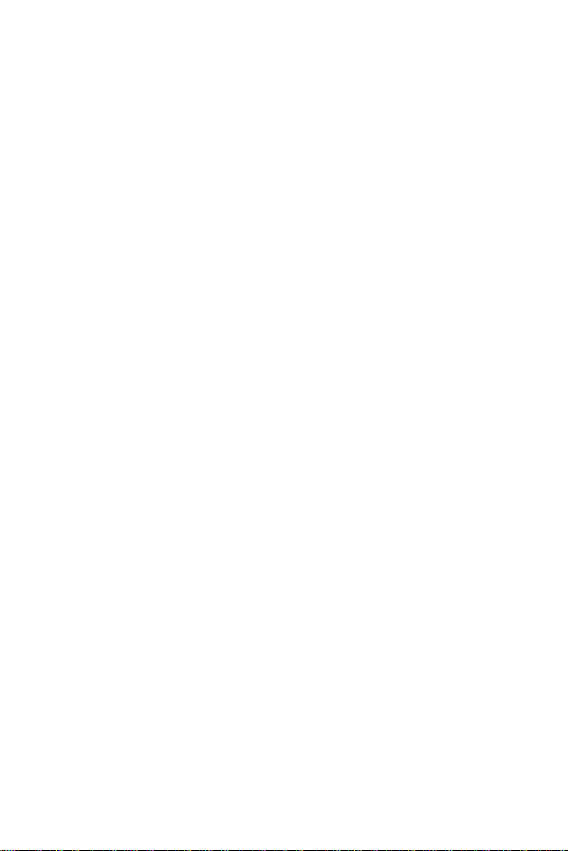
產品保護及維護
產品保護及維護
• 請僅使用經認可適用於此特定型號手機的原裝 LG 電池、充電器
及配件。 使用其他種類的配件可能會導致手機的認可或保養失
效,並可能引致危險。
• 一些內容和圖片可能與您的裝置有所不同,並可能有所更改而不
須事前通知。
• 請勿拆開此裝置。 如手機需要維修,請由合格的維修技師進行維
修。
• 根據 LG 的政策,保養期內的維修可能會包括更換部件或主板,
這些用於更換的部件或主板可能全新的或是經過翻新的,但其功
能與被更換的部件相同。
• 請遠離如電視、收音機或個人電腦等電器產品而使用手機。
• 裝置需遠離發熱來源,如散熱器或烹調器具。
• 請勿摔落手機。
• 請勿讓此裝置遭機械震動或衝擊。
• 請於任何有特殊限制的地方關閉手機。 例如,請勿在醫院內使用
手機,否則它可能會對敏感的醫療設備造成影響。
• 請勿以潮濕的雙手對充電中的手機進行操作。 這可能會引致觸電
和造成手機嚴重損壞。
• 請不要在易燃材料附近為手機充電,因為充電期間手機會發熱並
導致火災。
• 使用乾布清潔裝置表面(請勿使用苯、稀釋劑或酒精等溶劑)。
• 切勿在布質家具上為手機充電。
• 手機應在通風良好的環境中充電。
• 請勿讓此裝置接觸過多煙霧或塵埃。
• 請勿將手機置於信用卡或車票附近,這可能會影響磁帶上的資
料。
• 請勿以尖銳物件敲打螢幕,否則可能會對手機造成損毀。
• 請勿將手機暴露於液體或濕氣中。
• 請小心使用配件,例如耳機。 如非必要,請勿觸及天線。
• 如果玻璃螢幕碎裂,請勿使用、接觸或嘗試移除或修補玻璃。因
妄用或不正確使用而導致玻璃螢幕受損並不在保養範圍內。
安全及有效使用準則
6
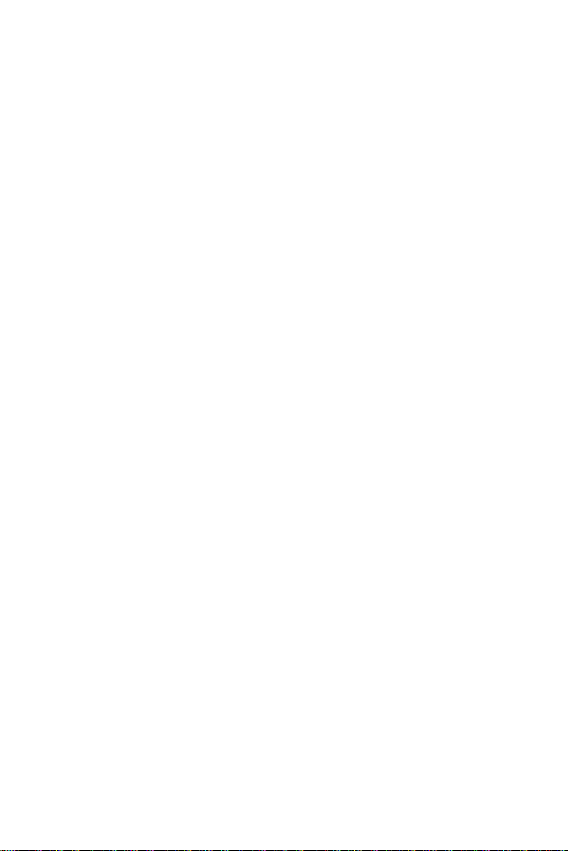
您的手機是一部電子裝置,在正常操作期間,會產生熱力。 在沒
有效地操作手機
電子裝置
道路安全
•
有足夠通風的環境下,長時間與皮膚直接接觸可能導致不適或輕
度灼傷。 因此,操作期間或操作之後處理手機時,請謹慎使用。
• 如果手機受潮,請立即拔下手機電源線並立即擦乾。 請勿嘗試用
烤爐、微波爐或風筒等外部加熱裝置加快變乾的過程。
• 手機如果潮溼,液體會改變手機內產品標籤的顏色。 因設備暴露
於液體而造成的損壞並不受保養條款覆蓋。
有效地操作手機
電子裝置
所有手機均可能受訊號干擾,這可能會影響手機效能。
• 請勿在未得到批准下在醫療儀器附近使用您的手機。 避免將手機
放置在心臟起搏器附近,例如您胸口上的口袋。
• 一些助聽器可能會受手機干擾。
• 手機可能會輕微干擾電視、收音機、個人電腦等。
• 如可能,請在介乎 0℃ 與 40℃ 的溫度中使用手機。 將手機暴露在
極低或極高的溫度下可能會導致手機損壞、故障或甚至爆炸。
道路安全
檢查您駕駛時所在地區使用手機的法例及規則。
• 駕駛時切勿使用手持手機。
• 請專心一致駕駛。
• 請視乎駕駛情況,駛離馬路並停泊好汽車後才撥打或接聽電話。
• RF 能量可能會影響車內某些電子系統,例如車載立體聲音響及安
全設備等。
• 如果您的汽車配有氣囊,切勿讓已安裝的無線設備或手提無線設
備阻擋氣囊。 這可能會導致氣袋無法正常彈出,使其失去保護作
用或造成嚴重人身傷害。
• 如果在外出時聆聽音樂,請確保將音量設定至合適水平,以便可
以對周圍環境產生警覺。 這在路邊時特別重要。
安全及有效使用準則
7
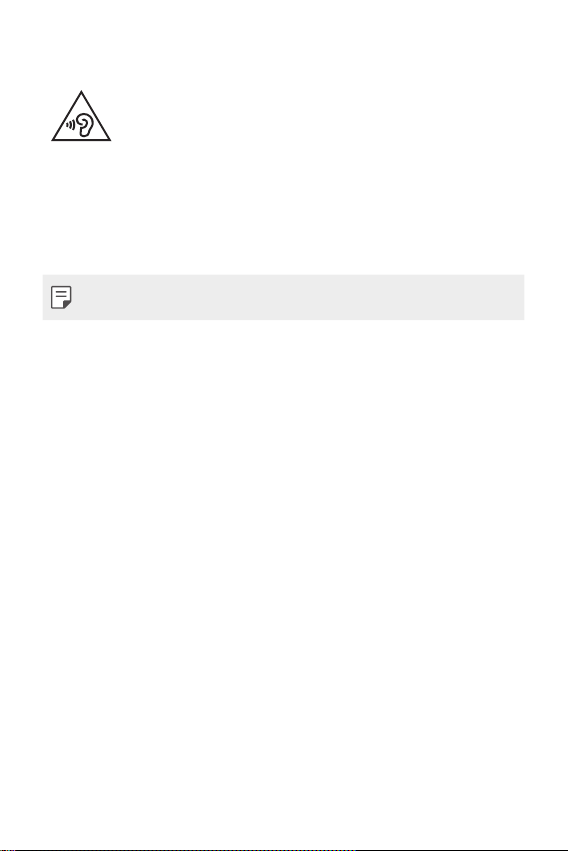
避免損害您的聽覺
玻璃部件
爆破地區
潛在爆炸氣壓
在飛機上
避免損害您的聽覺
避免聽力受損,請不要長時間在高音量下聆聽。
如果長時間以較大音量收聽,可能會對聽覺造成損害。 所以我們建
議開啟或關閉手機時,不要將它放於太近耳朵。 我們亦建議將音樂
及通話音量設定至合適水平。
• 使用耳機時,如果您未能聽見附近的人說話,或者坐在您身邊的
人能聽見您正在聆聽的聲音,就應將聆聽音量調低。
• 耳機的過大聲音壓力可能導致聽覺受損。
玻璃部件
您的手機的部分部件以玻璃製造。 如您的手機摔在堅硬的表面上或
受猛烈撞擊,玻璃部件可能會破裂。 如玻璃破裂,請勿接觸或嘗試
移除碎片。 請停止使用您的手機,直至授權的服務供應商為您更換
玻璃部件。
爆破地區
請勿在進行爆破時使用手機。 請嚴格遵守相關限制、規定或條例。
潛在爆炸氣壓
• 請勿在加油站使用手機。
• 請勿在燃料或化學物質附近使用手機。
• 請勿在放置了手機及配件的汽車車廂運送或擺放易燃氣體、液體
或爆炸物。
在飛機上
無線裝置可引致飛機干擾。
• 登機前,請先關掉手機。
• 未經地勤人員批准,請勿在機艙內使用手機。
安全及有效使用準則
8
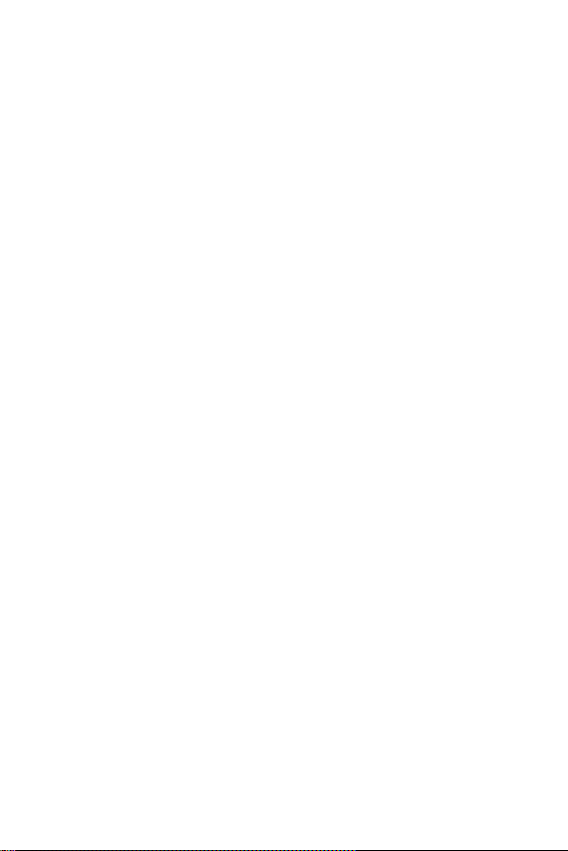
兒童
緊急通話
電池資料及保護
兒童
請將手機放在兒童接觸不到的安全地方。 手機包含微細零件,如果
拆開,可能造成哽咽危險。
緊急通話
某些流動網絡可能無法使用緊急通話。 因此,您不應僅倚賴手機作
為緊急通話的方式。 請向您本地的服務供應商查詢。
電池資料及保護
• 充電前,您無須完全放電。 跟其他電池系統不同,它不會產生可
降低電池效能的記憶效應。
• 只使用 LG 電池及充電器。 LG 充電器是為將電池壽命擴至最大
而設。
• 請勿拆解電池或造成電池短路。
• 請保持電池的金屬接點清潔。
• 當電池不再提供可接受的效能,請更換電池。 電池組在必須更換
前可重複充電數百次。
• 如果電池很久沒有使用,則需重新充電,以擴展其用量。
• 請勿直接將充電器暴露於日光下或高濕度環境(如浴室)中。
• 請勿將手機置於過熱或過冷的地方,因為這可能降低您的手機性
能。
• 若使用類型不當的電池,可能會有爆炸的危險。 請根據相關指示
處理廢棄電池。
• 如果需要更換電池,請帶同手機前往最近的授權 LG 電子產品服
務點或經銷商以尋求協助。
• 請謹記在手機完全充電後從牆壁插座拔出充電器,避免充電器造
成不必要的電力損耗。
• 電池的實際壽命將取決於網絡設定、產品設定、使用模式、電池
及環境條件。
• 請勿讓如動物牙齒、指甲等尖銳物與電池發生接觸。 這可能會引
起火災。
安全及有效使用準則
9
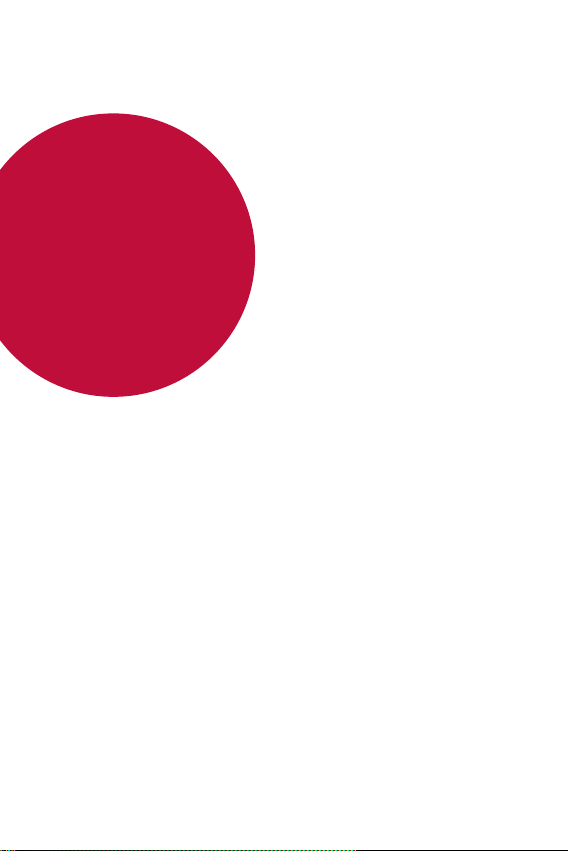
自訂設計功能
01
自訂設計功能
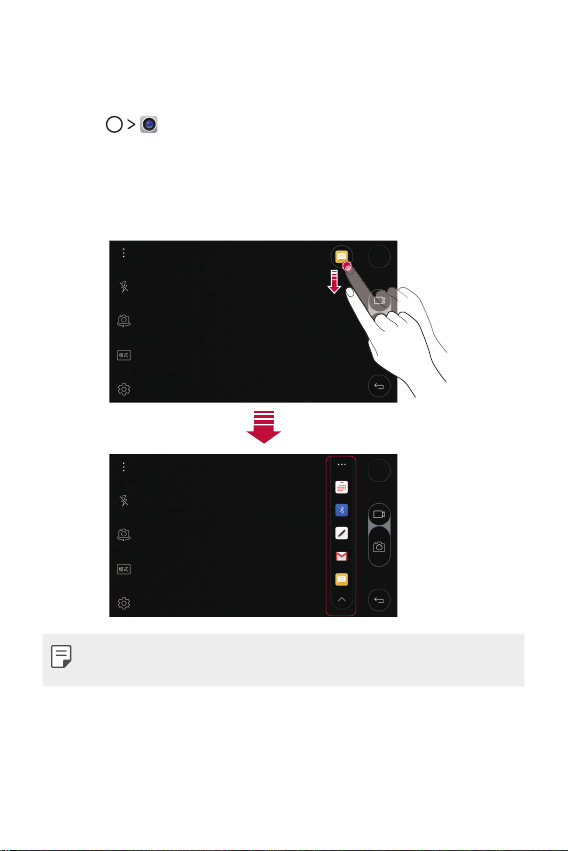
快速共用
快速共用
您可以將拍攝的照片或影片馬上分享至您喜愛的應用程式。
點擊 ,然後拍照或錄像。
1
點選螢幕上的應用程式圖示,即可與該應用程式共用照片
2
或影片。
您亦可以向相反方向撥動圖示,以檢視其他可共用照片和
影片的應用程式。
• 快速共用圖示所顯示的應用程式可能會有所不同,視乎裝
置上安裝的應用程式之類型和使用頻率而定。
自訂設計功能
11
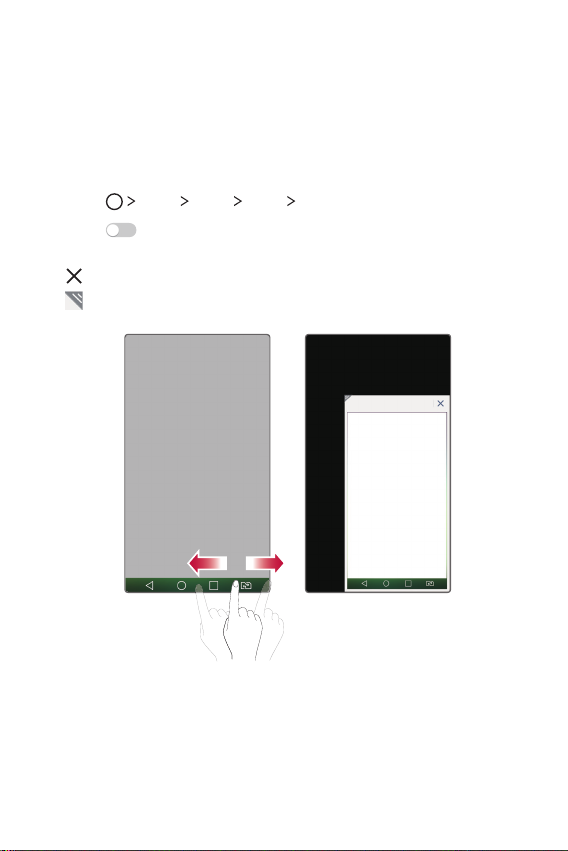
迷你檢視
開啓迷你檢視功能
設定
顯示
更多
迷你檢視
迷你檢視
如要將螢幕縮小以方便單手操作,請在返回、主頁和總覽按
鈕之間左右掃動。
開啓迷你檢視功能
點按
1
掃動 即可開啟此功能。
2
• :關閉迷你檢視。
• :調整迷你檢視的大小。
設定
顯示
更多
迷你檢視。
自訂設計功能
12
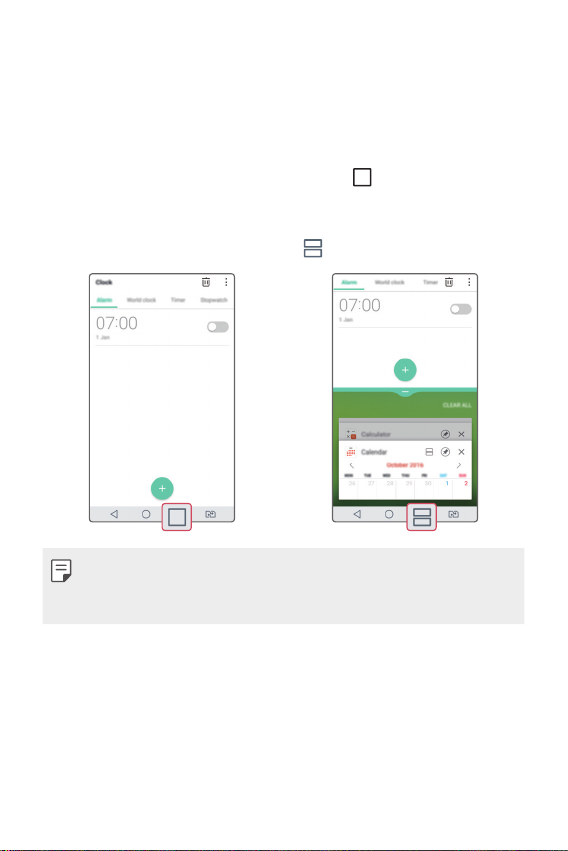
多工處理功能
多重視窗
多工處理功能
多重視窗
您可以將螢幕分割成多重視窗,以同時使用兩個應用程式。
使用應用程式時,點住主頁觸摸按鈕的
的應用程式清單選取應用程式。
• 您可以在主螢幕上同時顯示和使用兩個應用程式。
• 如要停用多重視窗功能,點住 。
• 您可以在支援多重視窗功能的應用程式上使用此功能。
• 部分應用程式不支援多重視窗功能,當中包括已下載的應
用程式。
,然後從最近使用
自訂設計功能
13
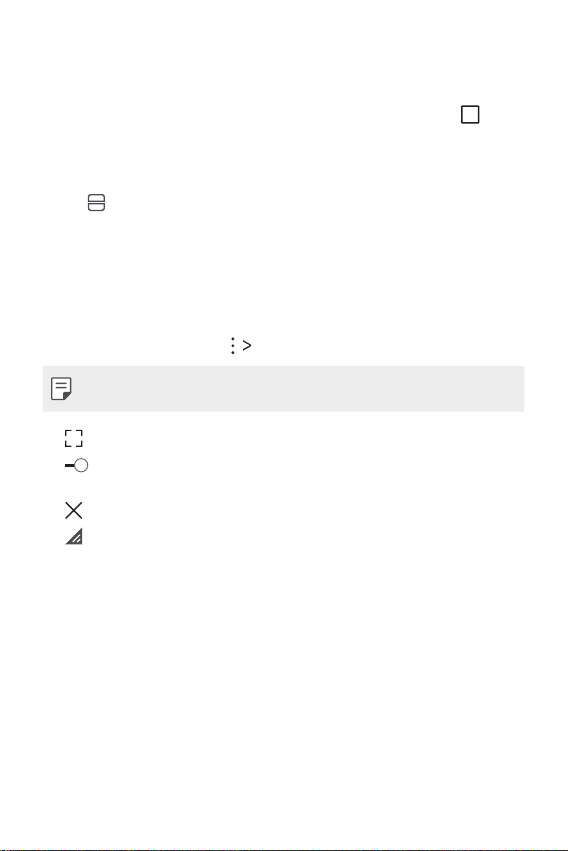
概覽螢幕
QSlide
QSlide
概覽螢幕
概覽螢幕讓您預覽最近使用的應用程式。
如要檢視最近使用的應用程式清單,在主螢幕上點選
後點選顯示的應用程式。
• 點住應用程式,並將應用程式拖動至螢幕頂部,即可在多
重視窗上啟動應用程式。您亦可以點選每個應用程式頂部
。
的
QSlide
您可以在已有應用程式正在運行時使用 QSlide 開啟其他應用
程式。例如,在視頻播放時使用計算機或日曆。
應用程式運行時,點擊
• 某些應用程式可能不支援此功能。
• :關閉 QSlide 模式以切換到全屏模式。
• :調整 QSlide 視窗的不透明度。如果 QSlide 視窗是透
明的,則該視窗無法回應觸摸輸入。
• :關閉 QSlide 視窗。
• :調整 QSlide 視窗的大小。
QSlide。
,然
自訂設計功能
14
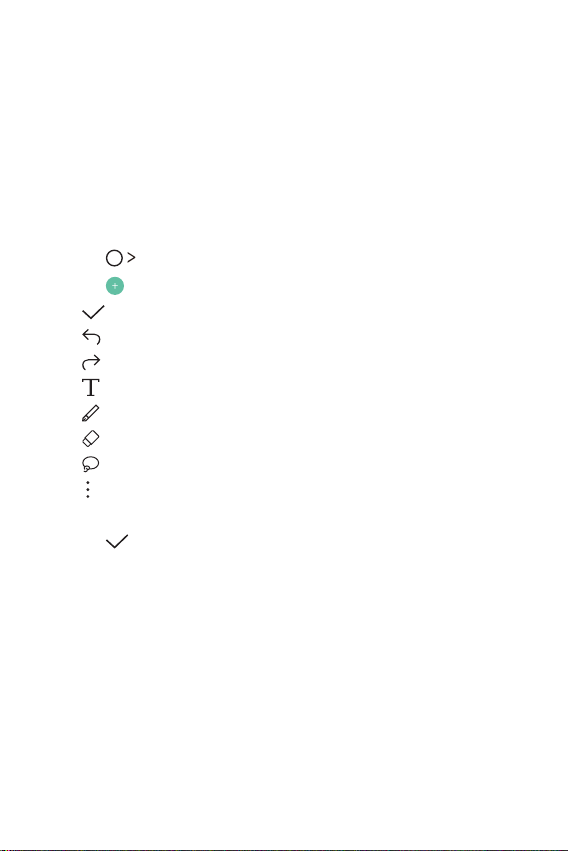
QuickMemo+
QuickMemo+ 概覽
建立筆記
QuickMemo+
QuickMemo+
QuickMemo+ 概覽
您可以使用此進階記事本功能上的各種選項 (例如影像管理和
螢幕擷圖),以製作創意筆記。傳統記事本不支援此功能。
建立筆記
點擊
1
點擊 以創建筆記。
2
• :儲存筆記。
• :撤銷上一操作。
• :重做撤銷的上一操作。
• :使用鍵盤輸入筆記。
• :手寫筆記。
• :擦除手寫筆記。
• :放大或縮小,旋轉或刪除手寫筆記的部分。
• :瀏覽其他選項,包括刪除、插入、分享、更改種
點選 以儲存筆記。
3
QuickMemo+。
類、鎖、紙張樣式、停止所有自動連結和QSlide。
自訂設計功能
15
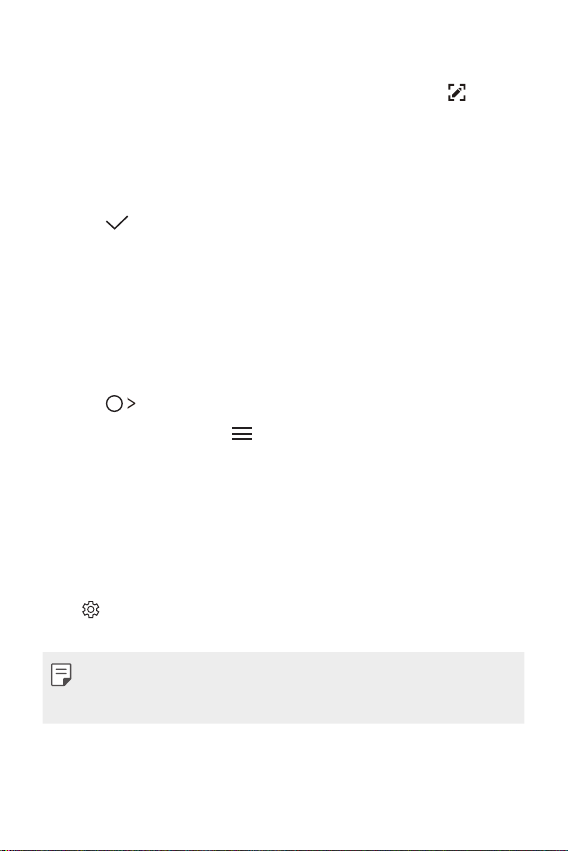
在螢幕截圖上寫筆記
QuickMemo+
媒體匣
以此為本操作預設
值。
管理資料夾
QuickMemo+
所有備忘錄
QuickMemo+
我的備忘錄
QuickMemo+
Pop scanner
Pop Scanner
擷取+
擷取+
垃圾桶
新類別
在螢幕截圖上寫筆記
查看螢幕時,您需要向下拖動狀態列,然後點擊 。
1
• 螢幕截圖將顯示為記事本背景主題。備忘錄工具將在螢
幕頂部顯示。
隨意寫筆記。
2
• 在照片上手寫筆記。
點選 並將筆記儲存到所需的位置。
3
• 儲存的筆記可在
• 要始終在同一位置儲存筆記,請選擇
值。核取方塊並選擇一個應用程式。
管理資料夾
您可以查看按類型分組的筆記。
點擊
1
在螢幕的頂部,點選 並選擇一個功能表項目:
2
•
•
•
•
•
•
• :重新排列、新增或刪除類別。要變更類別的名稱,
QuickMemo+。
所有備忘錄:查看
我的備忘錄:檢視透過
Pop scanner: 檢視透過
擷取+:查看通過
垃圾桶:檢視已刪除的筆記。
新類別:新增類別。
請點選該類別。
QuickMemo+或
QuickMemo+ 中所有保存的筆記。
Pop Scanner 建立的筆記。
擷取+ 創建的筆記。
媒體匣中進行查看。
以此為本操作預設
QuickMemo+ 建立的筆記。
• 初次啟動 QuickMemo+ 時,某些資料夾不會顯示。當資料
夾包含至少一個相關筆記時,停用的資料夾將啟用並顯
示。
自訂設計功能
16
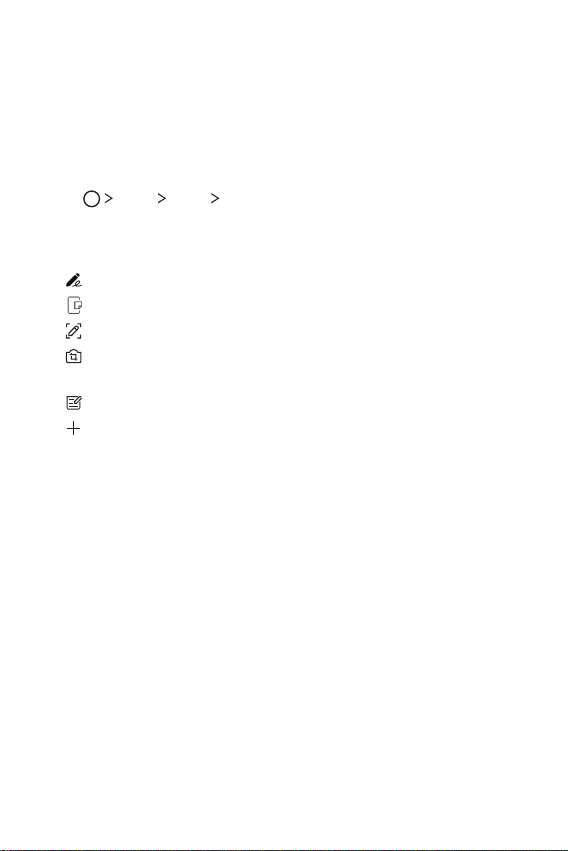
Pen Pop
設定Pen Pop
觸控筆
Pen Pop選項
Pen Pop
Pen Pop 功能讓您快捷輕易地存取不同選項,以建立備忘錄。
拔出觸控筆,即可開啟Pen Pop。
設定Pen Pop
點按 設定設定 一般一般
Pen Pop選項
•
:隱藏或顯示Pen Pop選項。
•
:開啟 Pop Memo 以建立一份備忘錄。
•
:開啟擷取+,並在備忘錄中使用現在的螢幕影像。
•
: 開啟 Pop Scanner 即可使用相機拍攝相片,並在備忘
錄中使用。
•
:開啟 QuickMemo+ 並檢視現有備忘錄。
•
:新增快捷鍵,以存取您所選擇的應用程式。
觸控筆。
自訂設計功能
17
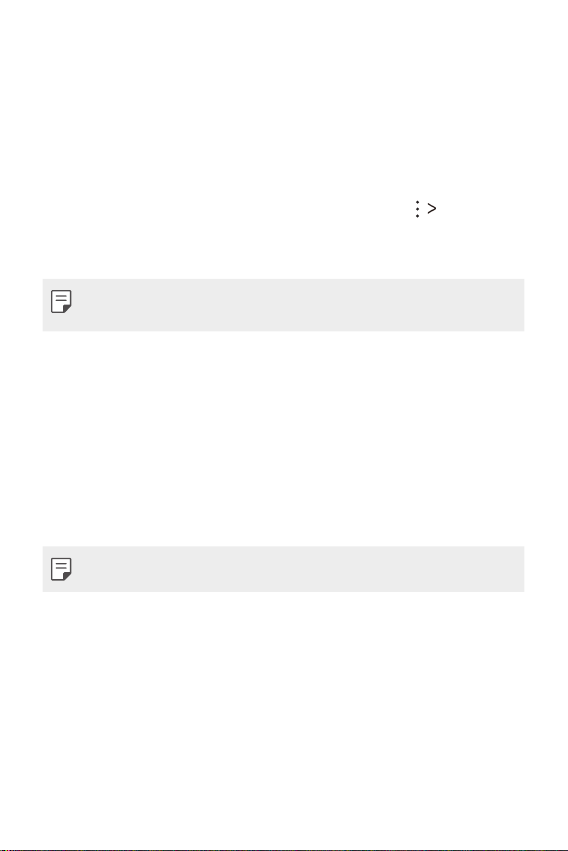
內容共享
從另一部裝置播放內容
媒體匣
在其他裝
置上播放
檢視附近裝置的內容
媒體匣
連接裝置
搜尋附近的裝置
附近裝置
內容共享
從另一部裝置播放內容
您可以從電視播放裝置上儲存的照片、視訊或音樂。
連接電視和您的裝置至同一 Wi-Fi 網路。
1
從
媒體匣或音樂音樂應用程式檢視項目時,點選
2
置上播放。
選擇您想要連接的電視機。
3
• 如要使用 Chromecast,您必須安裝最新的 Google Play 服
務。
檢視附近裝置的內容
您可以透過使用
容,例如電腦、NAS 或流動裝置。
連接裝置
連接您的裝置和另一支援 DLNA 功能的裝置至同一個無線網
路。
• 確保該裝置和所連接的裝置中的檔案共享已啟動。
搜尋附近的裝置
您可以透過選擇每一應用程式的
裝置的清單。
如同在您裝置上一樣使用附近裝置的內容。
媒體匣或音樂音樂應用程式,檢視各種裝置的內
附近裝置標籤,檢視 DLNA
在其他裝
自訂設計功能
18
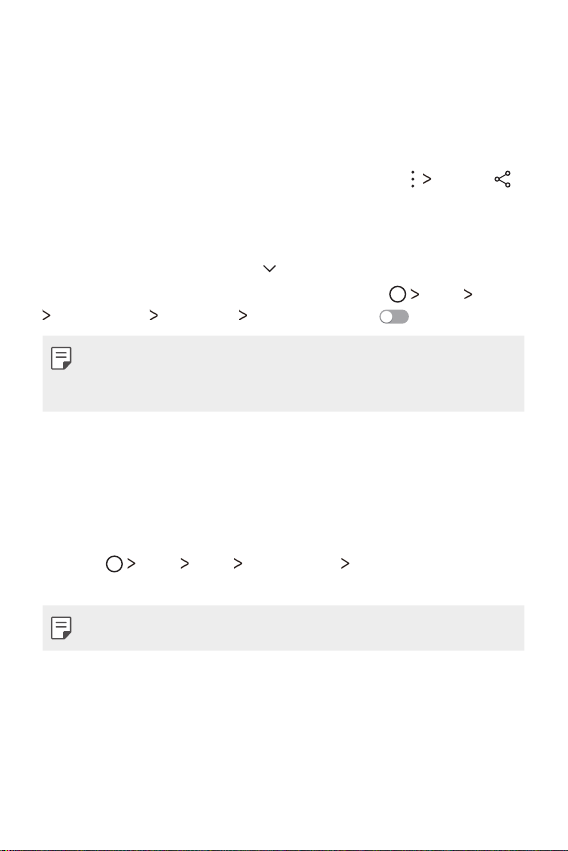
傳送或接收檔案
傳送檔案
媒體匣
檔案管理員
接收檔案
檔案共享
共用與連線
檔案共享
SmartShare Beam
傳送檔案到電腦
共用與連線
LG AirDrive
傳送或接收檔案
您可以在您的裝置與其他 LG 裝置或平板電腦或電腦之間共
用檔案。
傳送檔案
從
媒體匣,
,然後在共用檔案清單中選擇裝置。
接收檔案
向下拖動狀態列,然後點選 ,再點選
如果您的裝置不支援檔案共享功能,請點選
共用與連線
傳送檔案到電腦
您可以迅速地傳送大型檔案到您的電腦。
在您的電腦上安裝 LG Bridge。
1
在電腦上啟動 LG Bridge,然後使用您的 LG 帳戶登入。
2
點擊 設定設定 網絡網絡
3
用您的 LG 帳戶登入。
檔案管理員或音樂音樂應用程式,點選 分享分享或
檔案共享。
設定設定 網絡網絡
檔案共享
• 確保您的裝置已連接到與檔案傳輸目標裝置相同的無線網
路。
• 確保該裝置和目標裝置中的檔案共享已啟動。
SmartShare Beam 。
共用與連線
LG AirDrive,然後使
• 您可以從 LG Mobile 網站 (
自訂設計功能
www.lg.com
) 下載 LG Bridge。
19
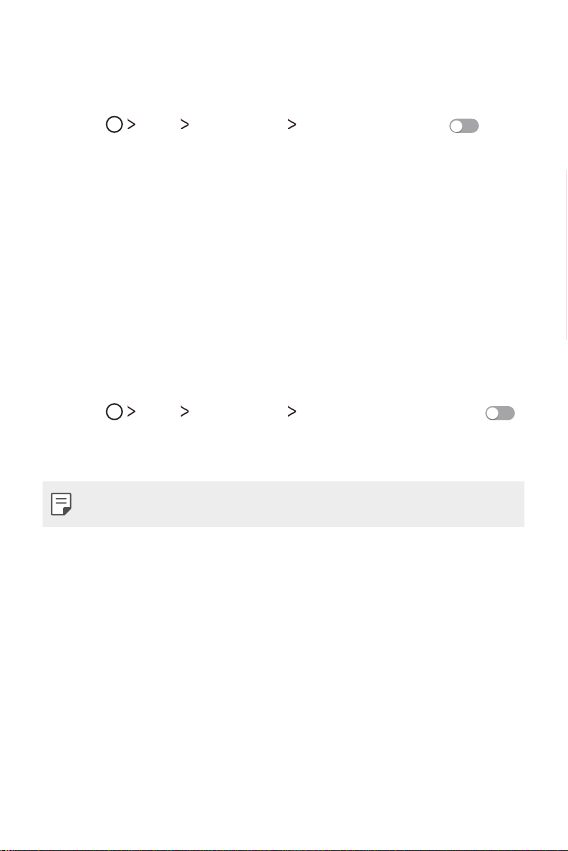
勿干擾
聲音和通知
勿干擾
響鈴和震動
僅優先級
僅優先級
全部靜音
個人來電鈴聲
聲音和通知
個人來電鈴聲
製作鈴聲以
勿干擾
您可以限制通知或將其靜音,以在特定時間段避免打擾。
點選 設定設定
1
動它。
點擊
響鈴和震動並選擇您要的模式:
2
•
僅優先級:接收從選擇的應用程式發出的音效或震動通
知。即使已打開
•
全部靜音:同時停用音效和震動。
個人來電鈴聲
您可以將裝置設置為對所選連絡人的每條來電播放自動創作
的鈴聲。這個功能非常管用,因為您可以僅通過鈴聲便得知
來電者是誰。
點擊 設定設定
1
以啟動該功能。
點擊
製作鈴聲以並選擇想要的選項。
2
• 對除所選聯絡人以外聯絡人的來電播放預設鈴聲。
聲音和通知
僅優先級,警報仍響起。
聲音和通知
勿干擾,然後拖動 以 啟
個人來電鈴聲然後拖動
自訂設計功能
20
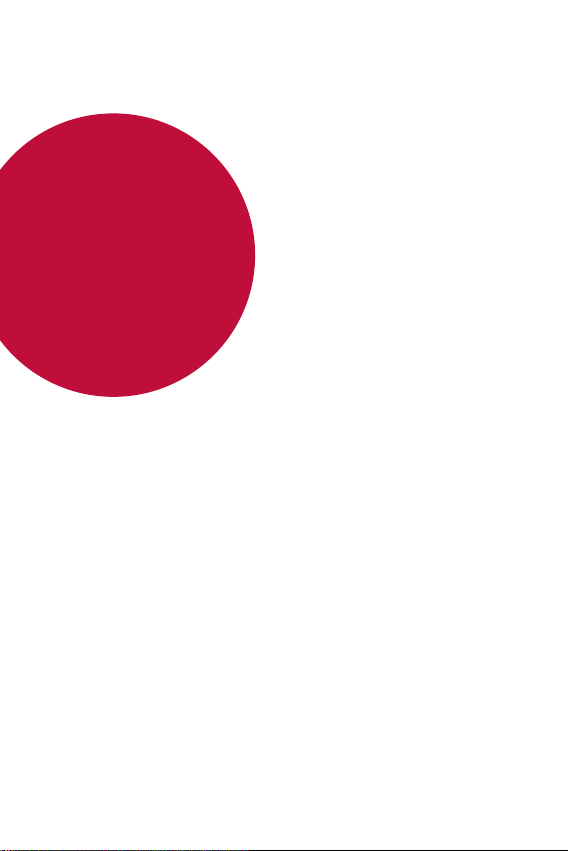
基本功能
02
基本功能
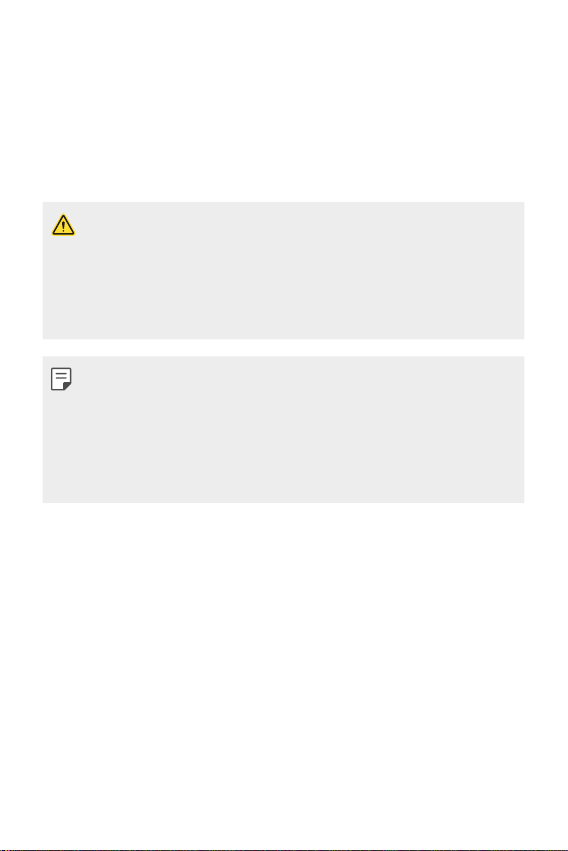
產品元件和配件
產品元件和配件
確保不缺少任何以下物品:
• 裝置
• 電池
• 立體聲耳機
• 上列配件為可選購配件。
• 裝置隨附的任何可用的配件可能視地區和服務提供者而
定。
• 請務必使用原裝 LG Electronics 配件。使用由其他製造商製
造的配件可能會影響裝置的通話效能或導致故障。這種情
況可能無法由 LG 維修服務所承擔。
• 如果缺少任何基本配件,聯繫您購買裝置的經銷商。
• 要購買額外的基本配件,請聯絡 LG 客戶支援中心。
• 要購買可選配件,請聯絡 LG 客戶服務中心瞭解供貨經銷
商。
• 產品包裝盒中的某些項目如有變更,恕不另行通知。
• 裝置的外觀和規格如有變更,恕不另行通知。
• USB 連接線
• 充電器
• 快速入門指南
基本功能
22
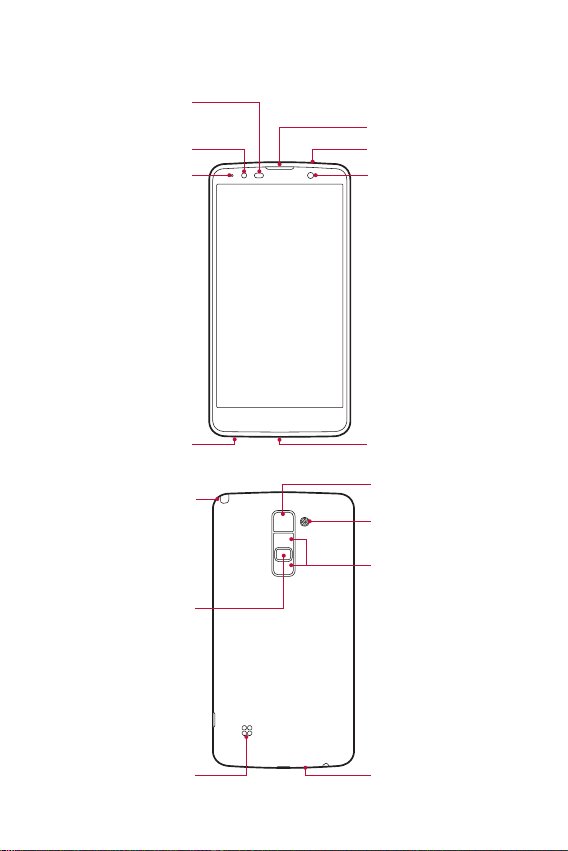
零件概覽
前相機鏡頭
通知 LED
閃光燈
距離/環境光感
測器
聽筒
麥克風
充電器/USB 連接埠
耳機插孔
電源/鎖定鍵
手寫筆
喇叭
後相機鏡頭
麥克風
音量鍵
閃光燈
零件概覽
距離/環境光感
測器
前相機鏡頭
通知 LED
耳機插孔
手寫筆
電源/鎖定鍵
聽筒
麥克風
閃光燈
充電器/USB 連接埠
後相機鏡頭
閃光燈
音量鍵
基本功能
喇叭
麥克風
23
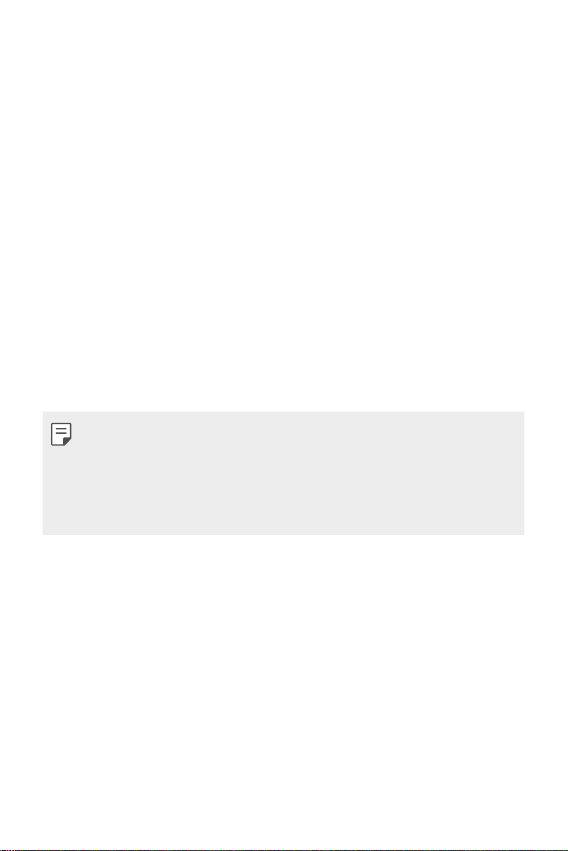
• 距離/環境光感測器
相機
擷取+
- 距離感測器:當裝置接近人體時,距離感應器會關閉螢
幕和停用觸控功能。當裝置位於特定範圍以外時,該感
測器會重新開啟螢幕並啟用觸控功能。
- 環境光感測器:環境光感測器在開啟自動亮度控制模式
時分析環境光強度。
• 音量鍵
- 調整鈴聲、來電或通知的音量。
- 輕輕按下音量鍵以拍攝照片。要連續拍攝照片,請按住
音量鍵。
- 螢幕鎖定或關閉時,按音量調低 (-) 鍵兩次以啟動
用程式。按音量調高 (+) 鍵兩次以啟動
擷取+。
• 電源/鎖定鍵
- 當您想要開關螢幕時,短暫地按一下該鍵。
- 當您想要選擇電源控制選項時,按住該鍵。
• 某些功能可能會限制存取,具體視裝置規格而定。
• 切勿將重物放於裝置上,或坐在裝置上,以免損壞螢幕。
• 螢幕保護膜或配件可能會幹擾距離/環境光感測器。
• 如果裝置被弄濕或在潮濕的地方使用,則觸控感測器或按
鈕可能無法正常工作。
相機 應
基本功能
24
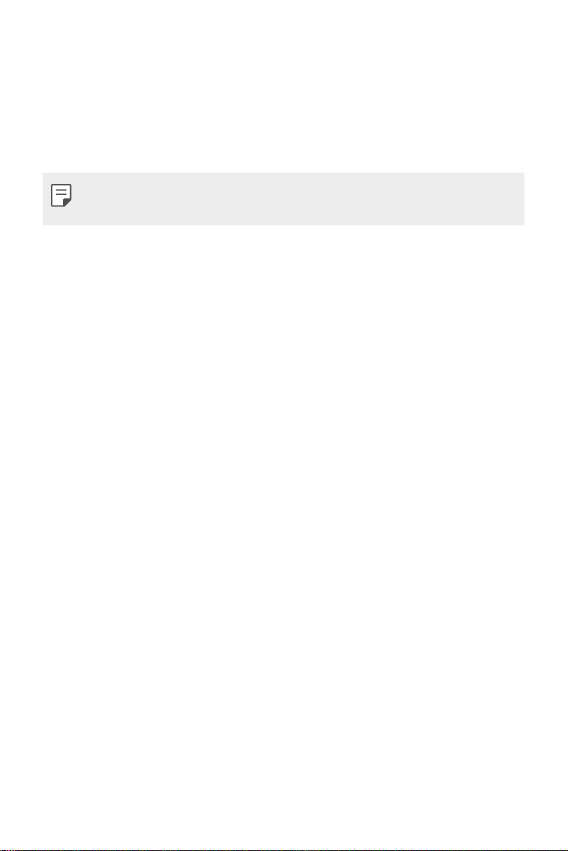
開啟或關閉電源
開啟電源
關閉電源
電源控制選項
關閉電源後重新開啟
開啟飛航模式
開啟或關閉電源
開啟電源
電源關閉時,按住電源/鎖定鍵。
• 初次開啟裝置時,將進行初始組態。智能手機的初次啟動
時間可能比平常要長。
關閉電源
按住電源/鎖定鍵,然後選擇關機關機。
電源控制選項
按住電源/鎖定鍵,然後選擇一個選項。
• 關機關機:關閉裝置。
•
關閉電源後重新開啟:重新啟動裝置。
•
開啟飛航模式:阻止通信相關功能,包括進行電話呼叫、
收發短信和上網瀏覽。其他功能仍然可用。
基本功能
25
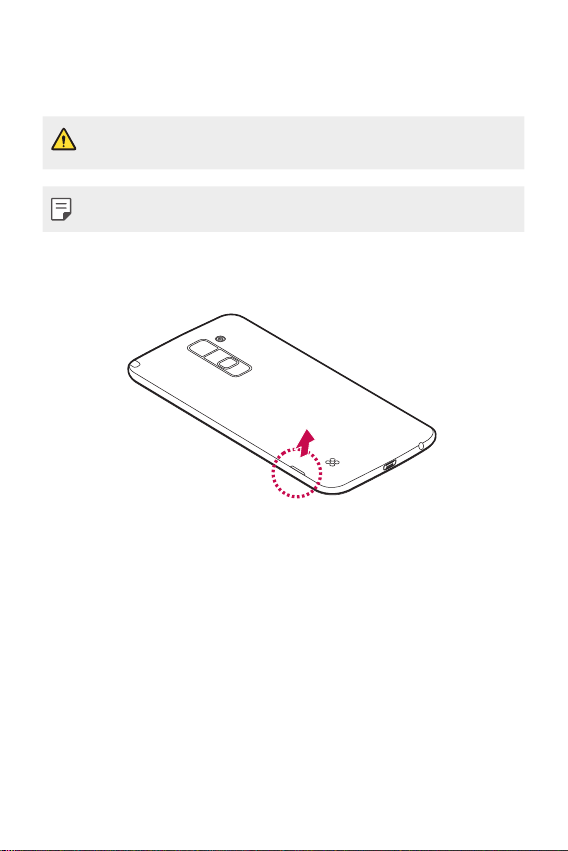
安裝SIM卡及電池
安裝SIM卡及電池
插入由裝置服務供應商提供的 SIM 卡和隨附的電池。
• 切勿將記憶卡插入至 SIM 卡插槽。 如記憶卡卡在 SIM 卡
槽,請攜帶裝置至 LG 服務中心以移除記憶卡。
• 只有 Nano SIM 卡可讓裝置正常運作。
要取下背蓋,請用一隻手緊握裝置。 再用另一隻手,如下
1
圖所示用拇指推開背蓋。
基本功能
26
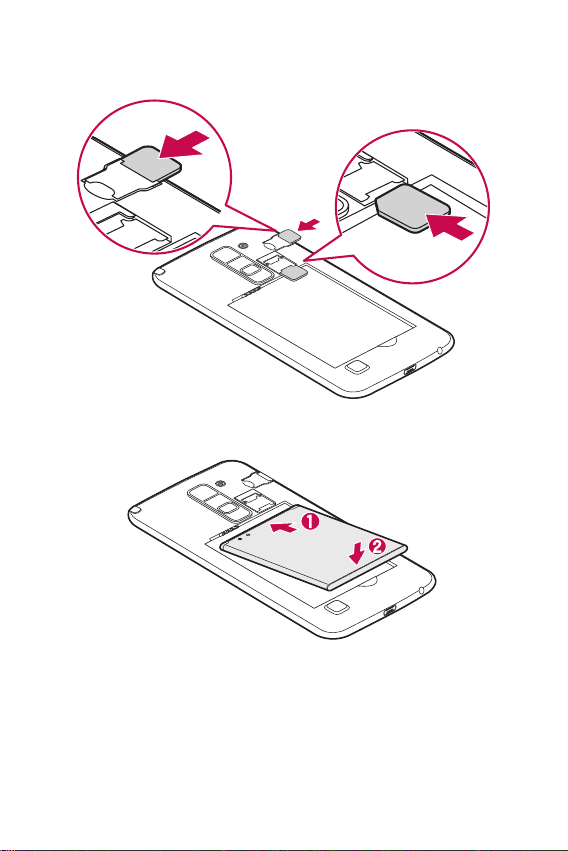
如圖所示將 SIM 卡推入 SIM 卡插槽。 確保卡片的金屬接
2
觸面朝下。
插入電池。
3
基本功能
27
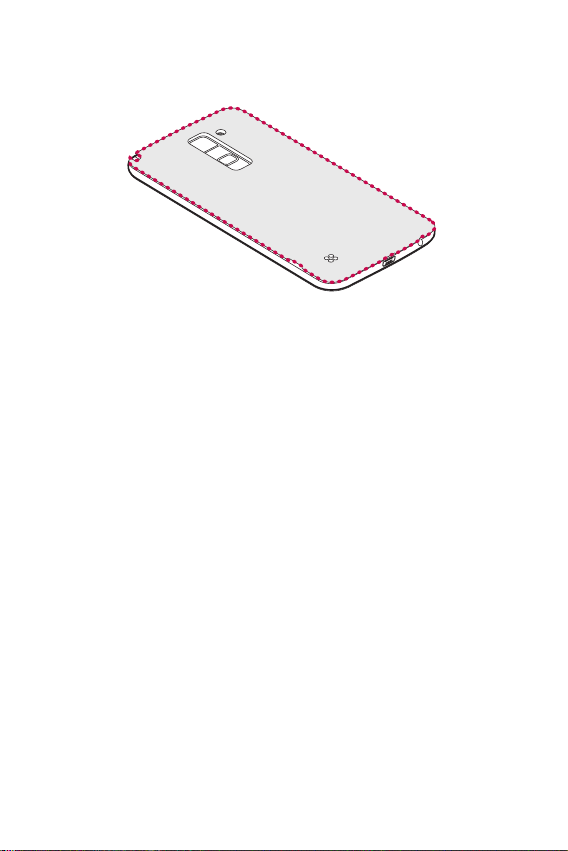
如要合上背蓋,將背蓋對準電池盒 ,並按下背蓋直到卡緊
4
為止 。
基本功能
28
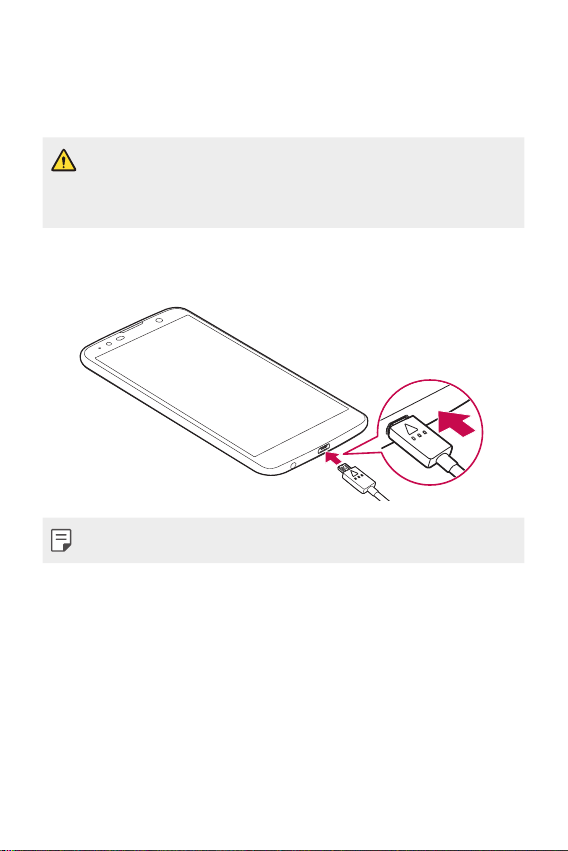
充電
充電
首次使用前請為手機充電。 請使用充電器為電池充電。 亦可
使用 USB 連接線將裝置連接至電腦,電腦就可為電池充電。
• 只使用 LG 認可的充電器、電池及連接線。如您使用未經
認可的充電器、電池或連接線,可能會導致電池充電延
遲, 又或會導致電池爆炸或裝置損壞,這並不包括於保
養範圍。
充電器接頭位於裝置底部。插入充電器,並將其連接至電源
插座。
• 請勿於充電時打開背蓋。
基本功能
29
